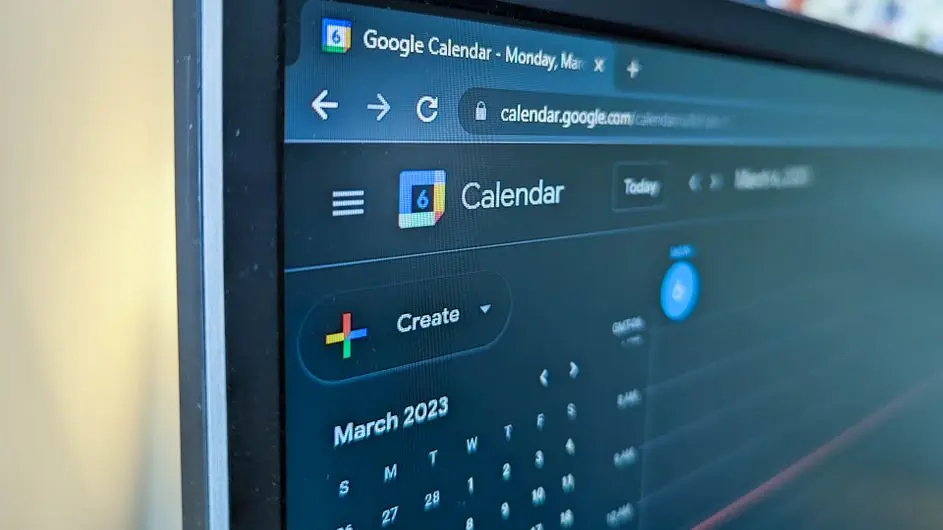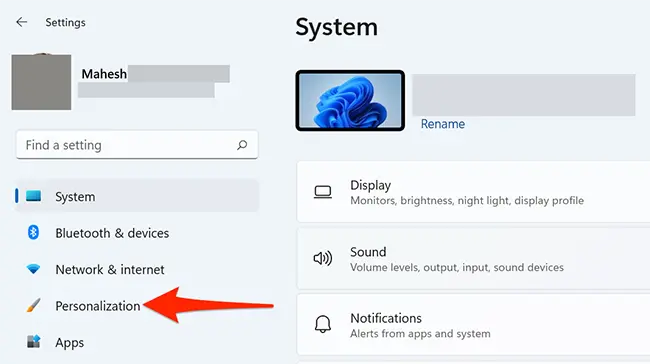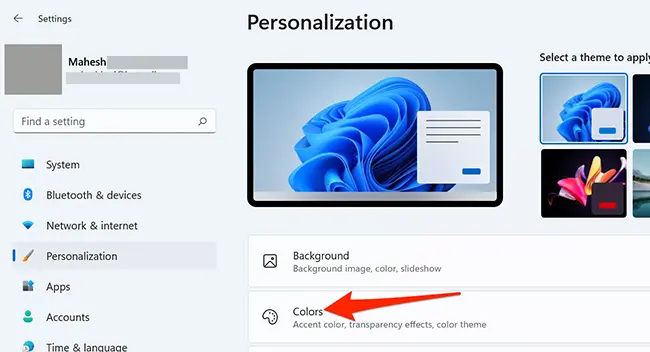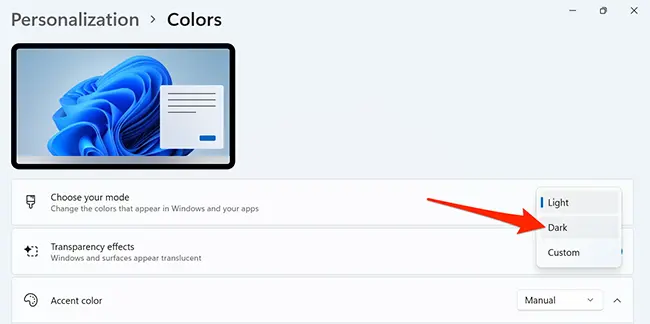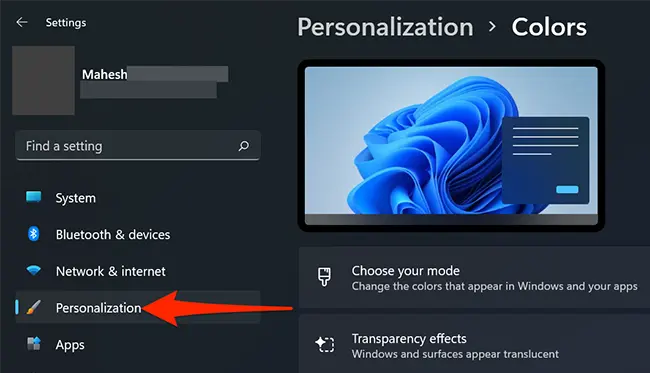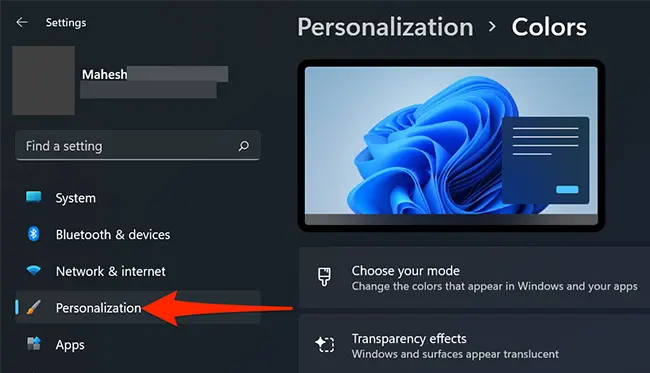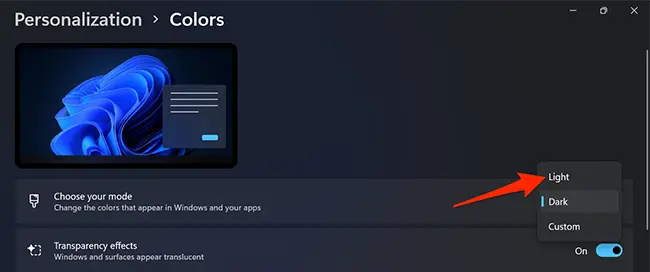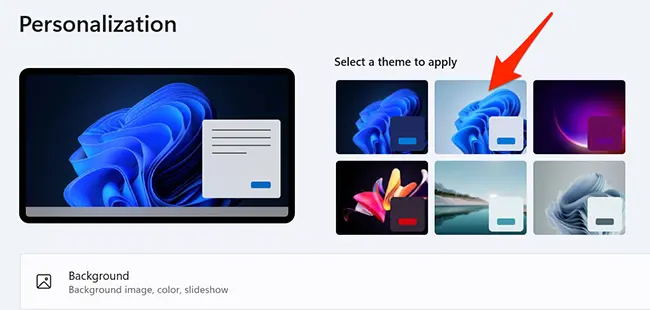این روزها بیشتر سیستم عاملهای مدرن، حالتی بهینه برای کار در روشنایی کم دارند که نام آن تم تاریک، تم سیاه یا تم مشکی، دارک مود و یا حالت شب است. زمانی که دارک مود ویندوز ۱۱ را فعال میکنید، رنگبندی برنامههای اصلی ویندوز و بعضی از برنامههای نصب شده، مشکی و تیره میشود که این حالت برای استفاده از لپ تاپ و کامپیوتر در شرایطی که نور محیط کم است، بهینهتر است. البته بعضی از کاربران حتی در تاریکی شب نیز از تم روشن استفاده میکنند و بعضی از افراد هم ترجیح میدهند که چراغهای منزل و محل کار را روشن کنند و در تاریکی به صفحه نمایش خیره نشوند.
برای فعال کردن دارک مود ویندوز ۱۱ دو روش کلی وجود دارد، انتخاب تم تاریک یا روشن و فعالسازی یکی از چند تم مشکی. در ادامه روش فعال کردن Dark Mode ویندوز 11 را توضیح میدهیم.
تغییر تم ویندوز 11 جامعتر از ویندوزهای قبلی است
در ویندوزهای قدیمیتر نظیر ویندوز 7، برای تغییر رنگبندی ویندوز و برنامهها، یک راهکار کامل و عالی وجود ندارد، هر چند میتوانید تم دارک ویندوز 7 دانلود و نصب کنید. به همین ترتیب تم تاریک برای ویندوز 10 نیز طراحی شده اما در حقیقت ویندوز 11 اولین ویندوزی است که فعال کردن دارک مود آن روی برنامههایی که از تم تاریک پشتیبانی میکنند، اثر میگذارد.
یکی از ویژگیهای جالب ویندوز 11 در ارتباط با مرورگرهایی مثل گوگل کروم این است که با انتخاب تم تاریک، حتی صفحه بعضی از سایتها نیز تغییر میکند و پسزمینه سیاه یا مشکی میشود! این قابلیت با نصب کردن افزونه و دستکاری تنظیمات مرورگر در ویندوزهای قدیمیتر نیز وجود دارد اما به طور کلی تنظیمات خودکار تم دارک ویندوز 7 و سیاه شدن تم ویندوز 7 با ویندوز 11 قابل قیاس نیست.
در ویندوز 11 میتوانید در تنظیمات بعضی از برنامهها، تم اتوماتیک را انتخاب کنید تا تم برنامه طبق تنظیمات ویندوز و همزمان با ویندوز تغییر کند. اما در صورت تغییر تم ویندوز 10 و ویندوز 8 یا ویندوز 7، چنین تغییر خودکاری در اغلب برنامهها اتفاق نمیافتد.
در ویندوز 11 چگونه تم لپ تاپ را مشکی کنیم ؟
در کامپیوتر یا لپ تاپی که ویندوز 11 نصب شده، فعال کردن دارک مود بسیار ساده است. ابتدا برنامهی تنظیمات یا Settings را اجرا کنید. میتوانید روی آیکون چرخدنده در منوی استارت کلیک کنید یا از کلید میانبر Win + i برای باز کردن اپ تنظیمات استفاده کنید.
زمانی که برنامه تنظیمات باز شد، در ستون کناری روی گزینهی شخصیسازی یا Personalization کلیک کنید.
اکنون در سمت راست صفحه روی گزینهی رنگها یا Colors کلیک کنید.
برای فعال کردن دارک مود ویندوز 11 از منوی کرکرهای Choose Your Mode گزینهی Dark را انتخاب نمایید.
به همین سادگی تغییر تم ویندوز 11 به حالت تاریک انجام میشود و اولین چیزی که متوجه میشوید، سیاه شدن پسزمینه در برنامهی تنظیمات ویندوز است.
انتخاب تمهای دارک مود ویندوز 11
ویندوز 11 نه فقط یک تم تاریک بلکه چندین تم تاریک با رنگبندیهای متنوع دارد و بعضی از تمها سیاهتر است. برای انتخاب یکی از تمهای دارک، برنامهی تنظیمات و بخش شخصیسازی یا Personalization را باز کنید.
اکنون در سمت راست و بالای صفحه، به تمهایی که زیر عبارت Select a Theme to Apply دیده می شود نگاهی بیاندازید و روی یکی از موارد کلیک کنید. به عنوان مثال تم تاریک Windows (Dark) یک تم مشکی با تهرنگ آبی است که در واقع به تم روشن پیشفرض ویندوز شبیه است.
با انتخاب تم تاریک، منوی استارت و بیشتر بخشها و برنامههای ویندوز رنگبندی تیره خواهد داشت.
غیرفعال کردن تم مشکی ویندوز ۱۱
برای غیرفعال کردن دارک مود ویندوز ۱۱ نیز میتوانید از برنامهی تنظیمات و بخش Personalization استفاده کنید. از منوی کرکرهای Choose your mode حالت Light یا روشن را انتخاب کنید تا وضعیت به حالت قبل برگردد.
در عین حال میتوانید یکی از تمهای روشن را در صفحه Personalization انتخاب کنید تا رنگبندی روشن و پیشفرض ویندوز ۱۱ فعال شود.
howtogeekاینتوتک